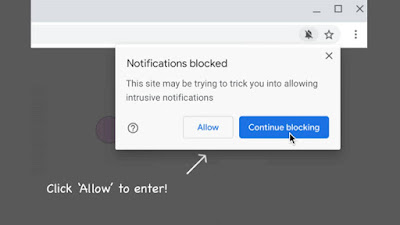إذا سئمت من رؤية الرسالة المنبثقة التي تقول إن الموقع يريد إرسال إشعارات إليك في متصفح Google Chrome، فلا تقلق لأنه من السهل جدًا جعلها تتوقف عن إزعاجك. هنا سوف نشرح لك مدى سهولة حظر هذه الرسائل حتى لا تظهر مرة أخرى.
تتصفح بهدوء، وعند دخولك إلى موقع ويب جديد، تظهر رسالة فجأة تشير إلى أن الصفحة تريد إرسال إشعارات إليك في كروم. بالتأكيد 99٪ (إن لم يكن 100٪) سوف تضغط على الزر حظر الإشعارات، وعلى الأرجح هذا مصدر إزعاج عندما تتم مقاطعتك باستمرار مع هذه الأنواع من الرسائل.
إذا كنت تريد أن تنتهي من هذه الازعاجات فلدينا أخبار سارة لك: من الممكن حظر رسائل الإشعارات في متصفح جوجل Chrome حتى لا تزعجك مرة أخرى. بالإضافة إلى ذلك، لجعل متصفح Google يتجنب هذه الانقطاعات غير المريحة أمرًا بسيطًا للغاية ولن يستغرق أكثر من بضع ثوانٍ.
نوضح هنا :
كيفية تعطيل رسائل الإشعارات المنبثقة في متصفح كروم على الحاسوب خطوة بخطوة:
- انقر على أيقونة النقاط الثلاث في الزاوية اليمنى العليا وحدد Settings (الإعدادات).
- انتقل إلى قسم Privacy and security (الخصوصية والأمان) وانقر على Site Settings (إعدادات الموقع).
- قم بالتمرير إلى قسم Permissions (الأذونات) وانقر فوق Notifications (الإخطارات).
- في هذه النافذة، سترى قائمة بالمواقع التي قمت فيها بحظر الإشعارات ولديك خيار منع تخطي المزيد من الرسائل عند زيارة الموقع مرة أخرى. للقيام بذلك، قم بإلغاء تحديد المربع Sites can ask to send notifications (قد تسألك المواقع عما إذا كنت تريد تلقي إشعارات).
إذا كنت تفضل ذلك، يمكنك تحديد المربع Use quieter messaging (blocks notification prompts from interrupting you) (استخدام المزيد من الإشعارات السرية (حظر الإشعارات المنبثقة لتجنب مقاطعتك)). بهذه الطريقة، يمكن لمواقع الويب الاستمرار في سؤالك، حيث قد تهمك بعض الإشعارات (مثلا من فيسبوك أو Google Meet) ، لكنها ستكون أكثر سرية ولن تزعجك من خلال نافذة منبثقة.
عند إكمال هذه الإعداد، أعد تشغيل Chrome لتطبيق التغييرات.
إذا كنت ترغب في ذلك، يمكنك أيضًا التخلص من هذه الرسائل المزعجة على هاتفك. لمعرفة كيفية القيام بذلك خطوة بخطوة، قم بزيارة هذا الشرح التعليمي حول كيفية تعطيل إشعارات الويب في Chrome لنظام Android.